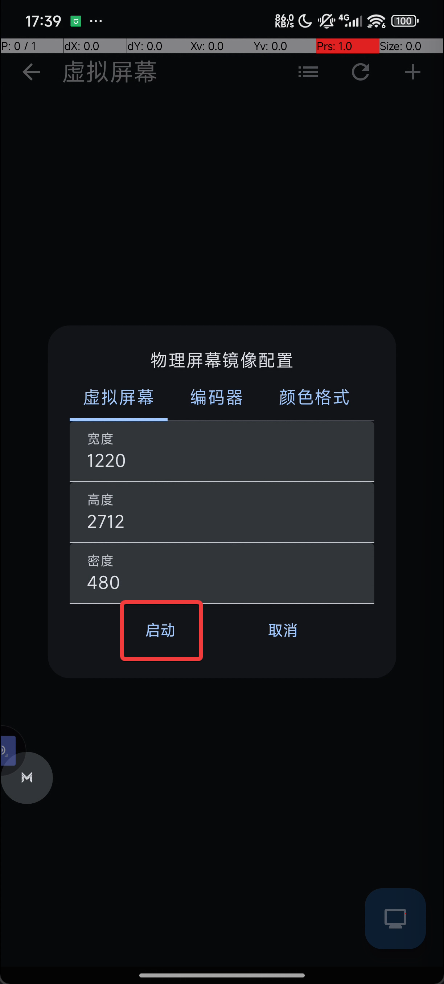在UI中使用
M8Test通过虚拟屏幕实现了投屏(包含控制)及UI自动化测试功能。其中,控制和UI自动化测试需要在Android 10及以上版本中,通过虚拟屏幕实现自动化操作;而Android 11及以上版本,还可在虚拟屏幕中使用无障碍服务 ,对虚拟屏幕中的节点进行定位后执行特定操作。
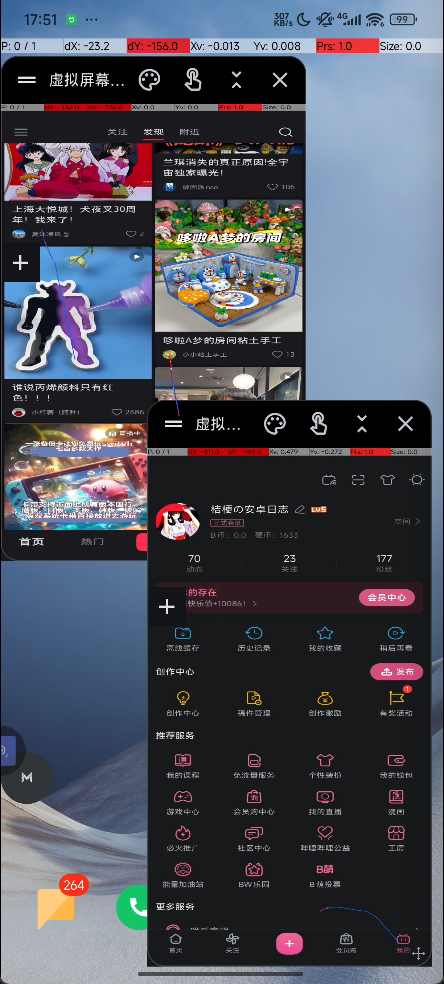
在M8Test首页点击"虚拟屏幕"
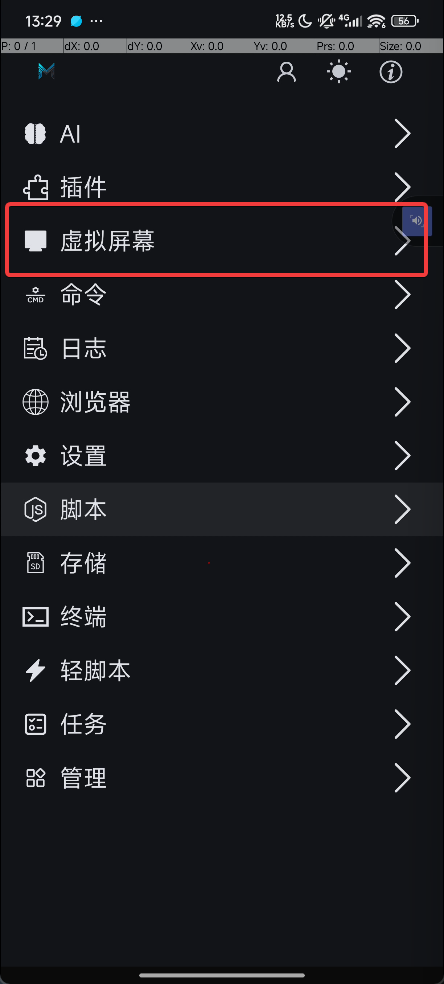
界面跳转后可以看到以下内容
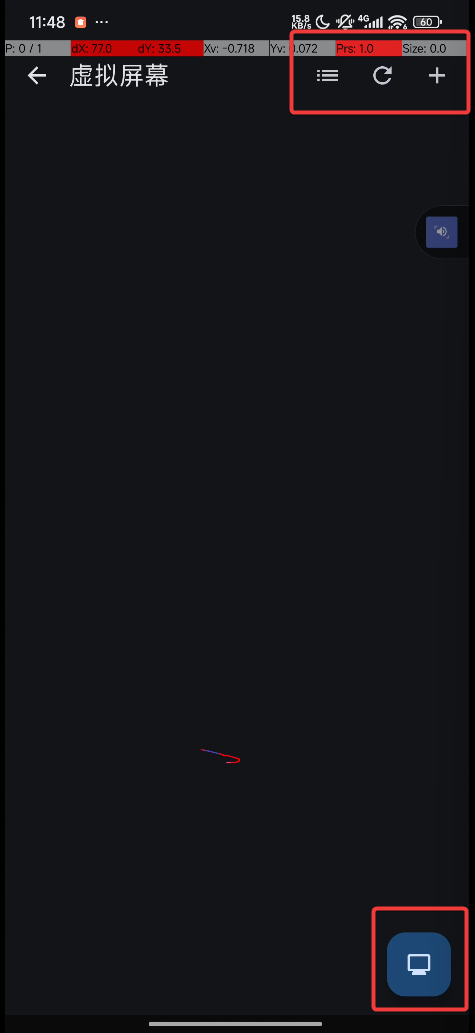
右上角包含三个图标按钮,功能分别如下:
切换虚拟屏幕显示方式(列表/表格视图)
刷新虚拟屏幕(当应用意外关闭时,可关闭上次启动的虚拟屏幕以减少系统资源占用)
创建新的虚拟屏幕(新建的虚拟屏幕会显示在虚拟屏幕列表中)
右下角的悬浮按钮用于启用或禁用物理屏幕的镜像功能。
创建虚拟屏幕
点击右上角的添加图标按钮
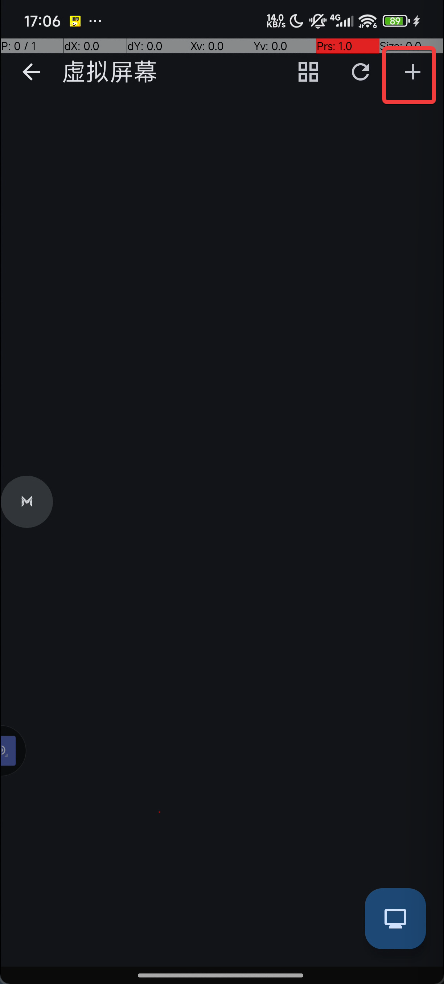
弹出的对话框中包含多项配置,可直接点击"启动"按钮使用默认配置,若出现问题再进行调整。
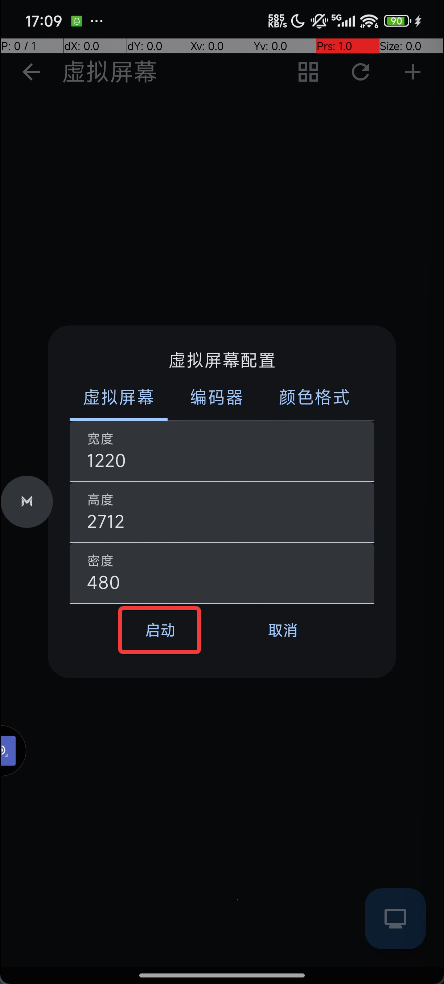
耐心等待虚拟屏幕启动
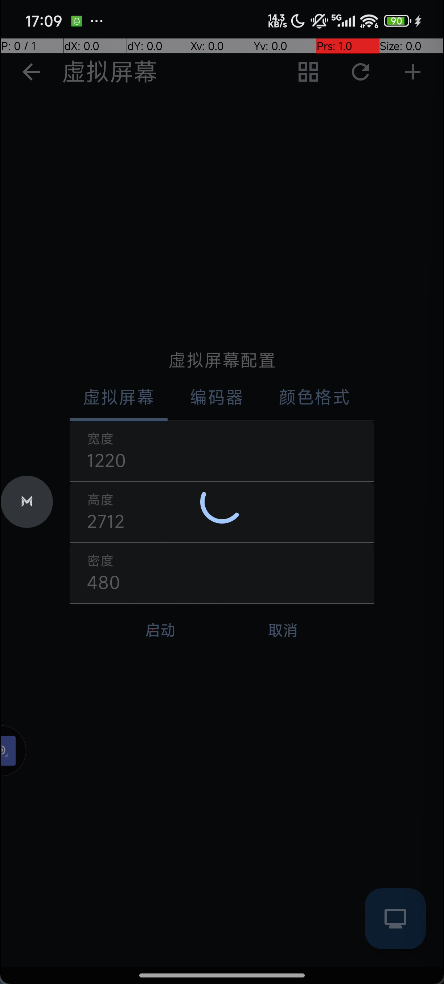
启动成功后,会显示虚拟屏幕的详细信息,包括屏幕ID、分辨率、密度等
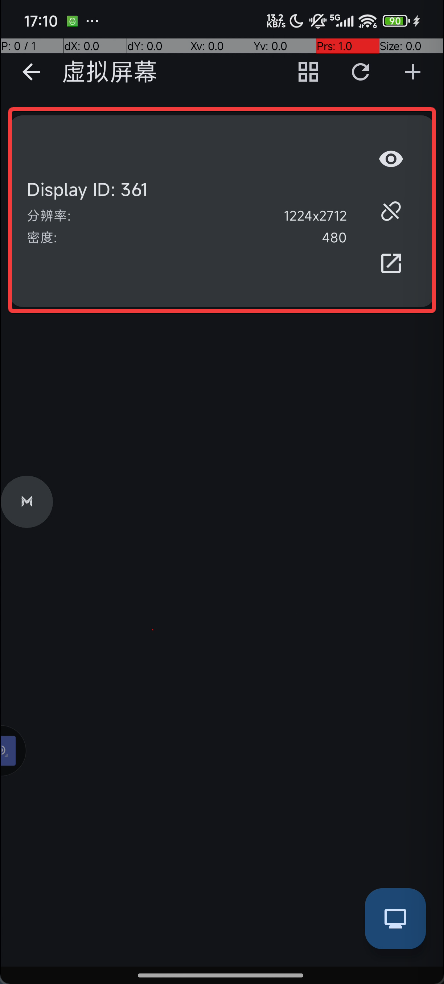
上图为列表模式,如需切换为表格模式,点击右上角第一个按钮即可
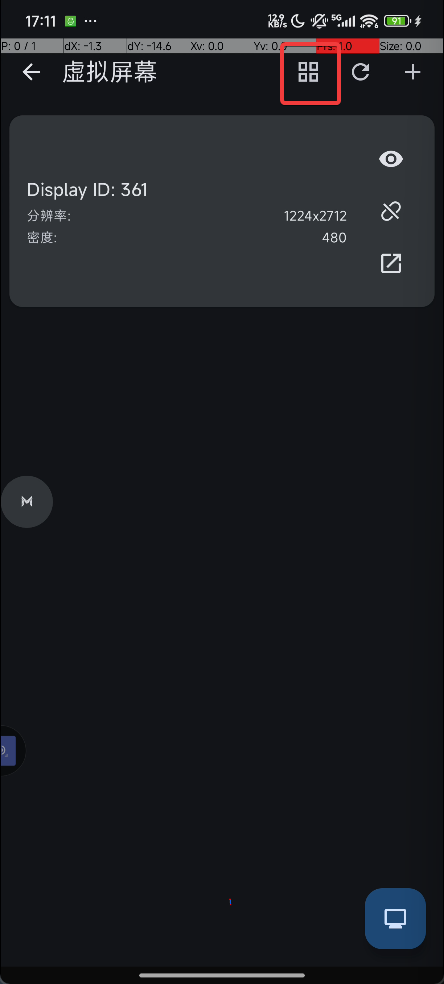
切换后将以表格形式显示虚拟屏幕,该模式下会显示预览图
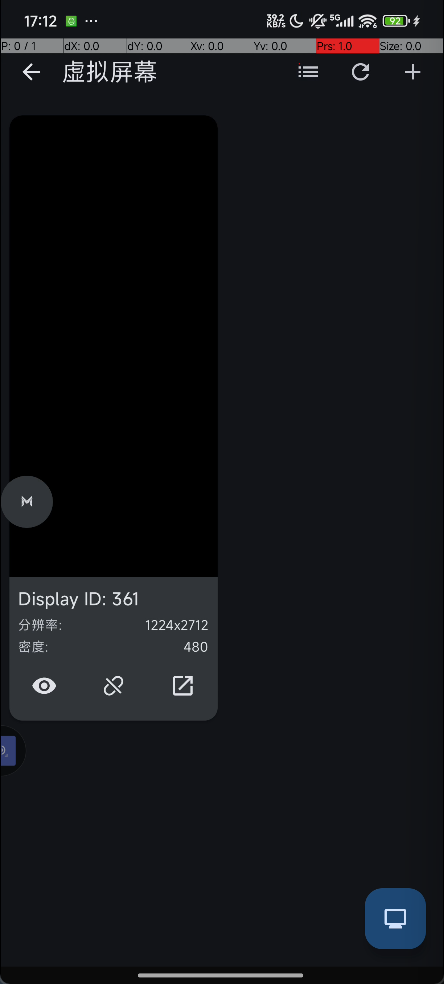
两种显示模式下,每个虚拟屏幕都配有三个图标按钮,分别用于:启用/禁用解码、断开虚拟屏幕、在悬浮窗中查看虚拟屏幕
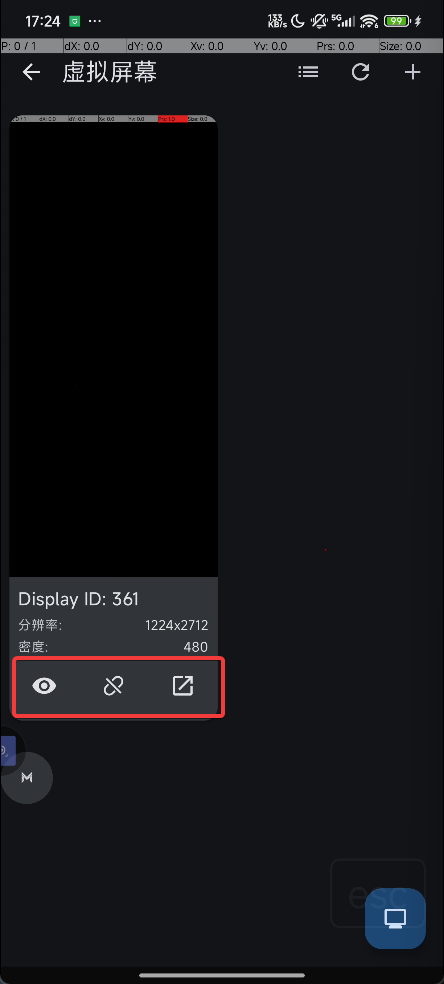
启用/禁用解码:默认处于禁用状态(为减少系统资源占用),若需在虚拟屏幕中截屏,必须启用此功能
断开虚拟屏幕:销毁虚拟屏幕并释放系统资源
在悬浮窗中查看虚拟屏幕:通过悬浮窗口可在后台查看虚拟屏幕的实时界面,无需M8Test保持在前台
点击虚拟屏幕可进入详情界面,在此界面中可打开应用、查看虚拟屏幕实时界面及操控虚拟屏幕(需Android 10及以上版本)。
点击加号图标按钮可展开菜单
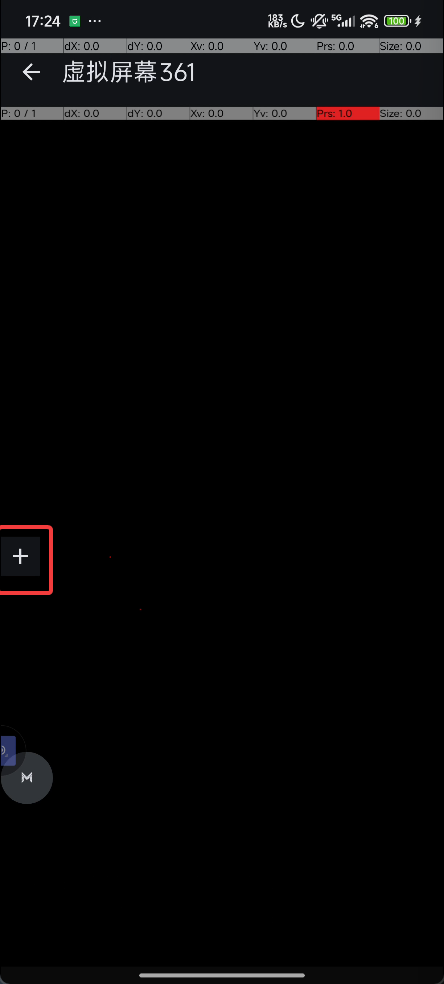
展开后的菜单包含三个图标按钮,分别是:收起菜单、查看所有已安装应用、在虚拟屏幕中执行返回操作
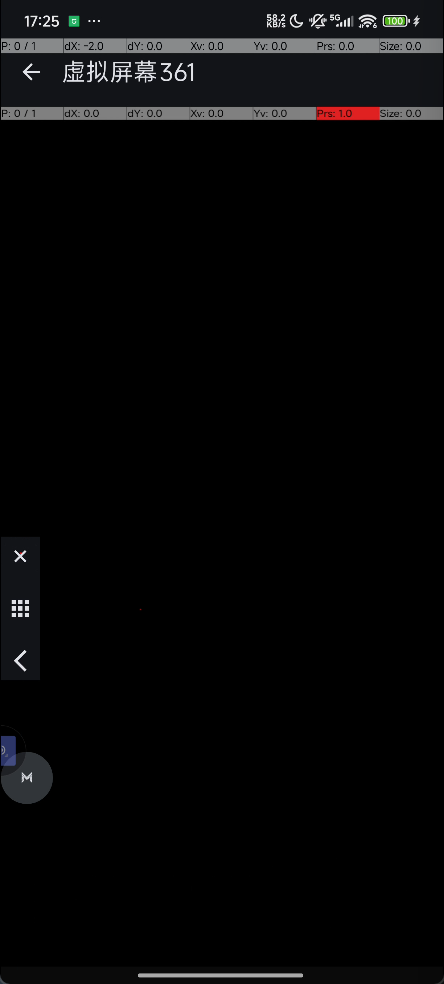
点击第二个按钮查看所有已安装应用,界面会列出所有应用并在顶部提供搜索框
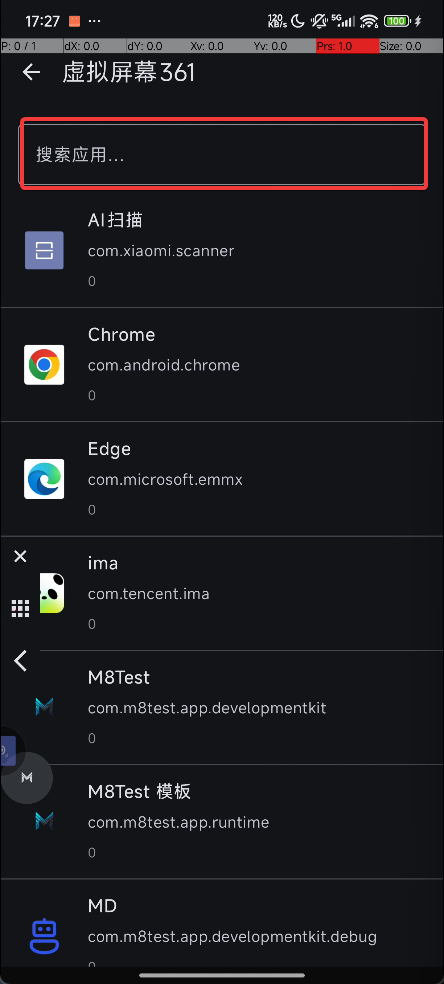
在搜索框输入应用名称可快速查找,也可直接拖动列表浏览,点击应用即可将其在虚拟屏幕中打开
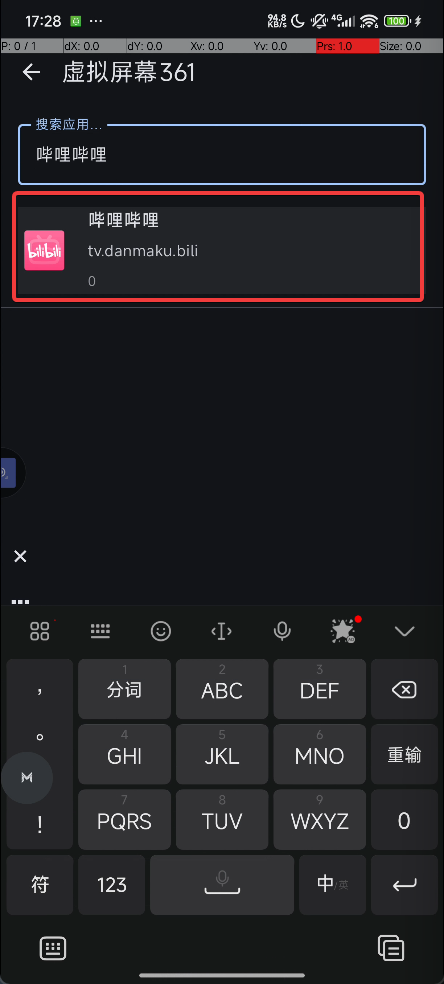
应用打开后会显示其界面,可直接在该界面上控制虚拟屏幕
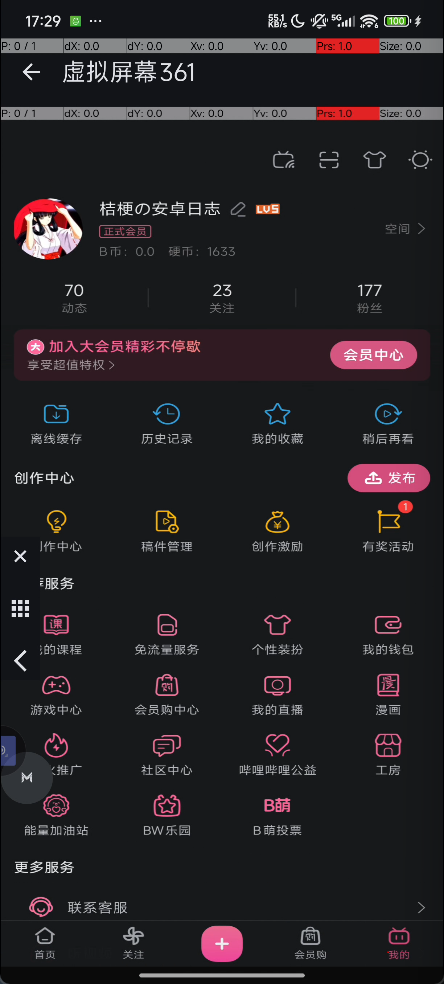
返回操作较为常用,由于虚拟屏幕与物理屏幕存在差异,需通过悬浮菜单中的返回按钮执行返回操作
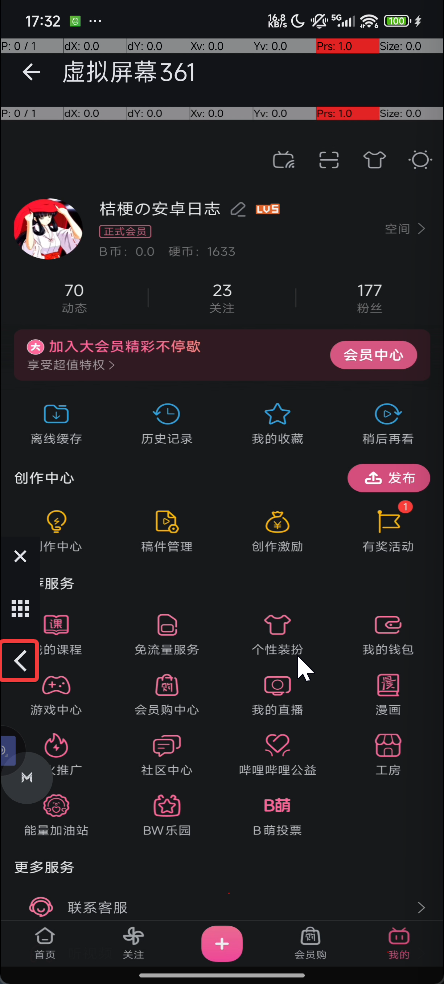
销毁虚拟屏幕
若虚拟屏幕不再需要,可点击"断开"按钮将其销毁
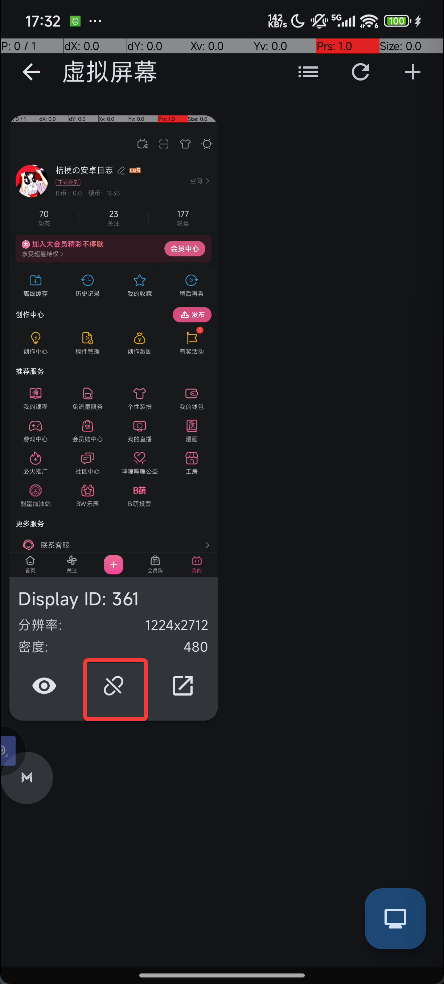
系统会弹出确认对话框防止误操作,确认销毁点击"确定",取消操作点击"取消"
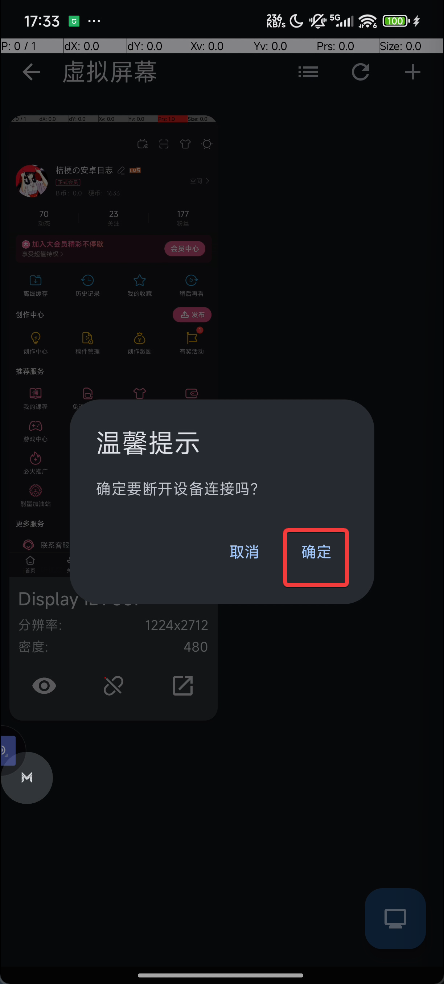
物理屏幕镜像(虚拟屏幕)
为何需要此功能?因为若要通过物理屏幕实现自动化,需为其创建一个内容与物理屏幕完全一致的虚拟屏幕,再将操作映射到物理屏幕上。该功能无安卓版本限制(无需Android 10及以上),且无障碍服务可正常使用。点击右下角的悬浮按钮
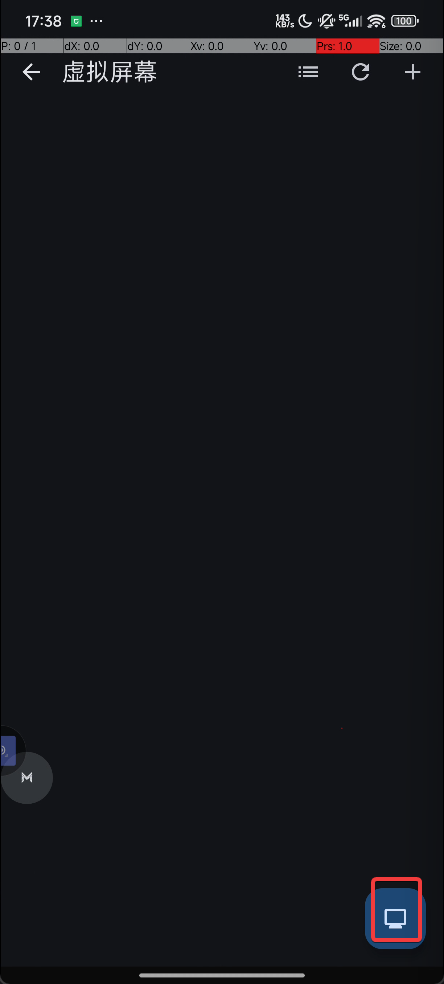
在弹出的对话框中,直接使用默认配置并点击"启动"按钮即可
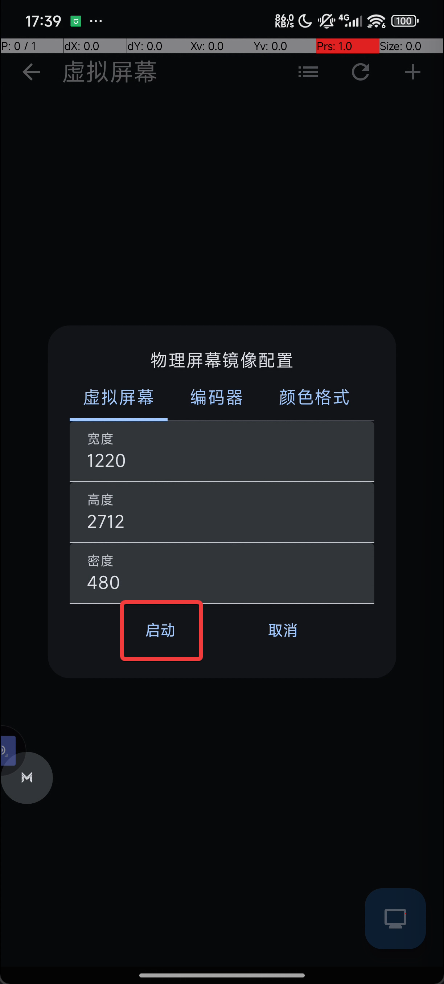
耐心等待虚拟屏幕启动
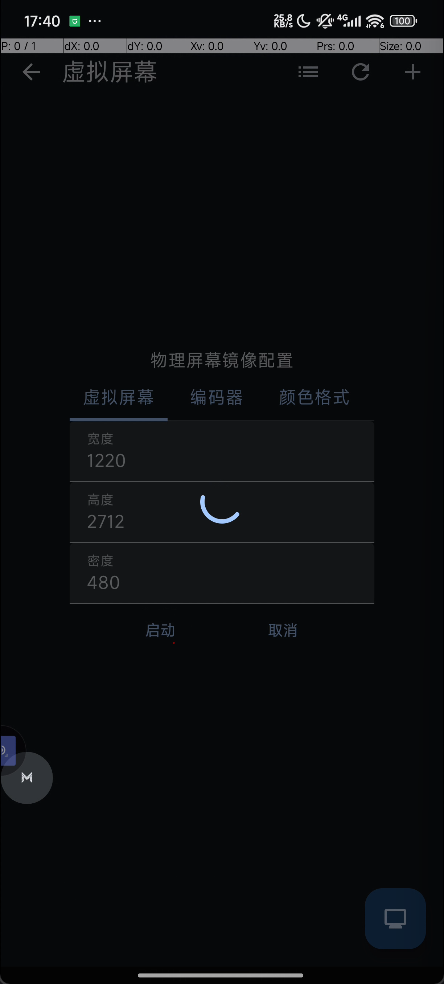
启动成功后,物理屏幕镜像不会显示在虚拟屏幕列表中,需再次点击右下角的悬浮按钮
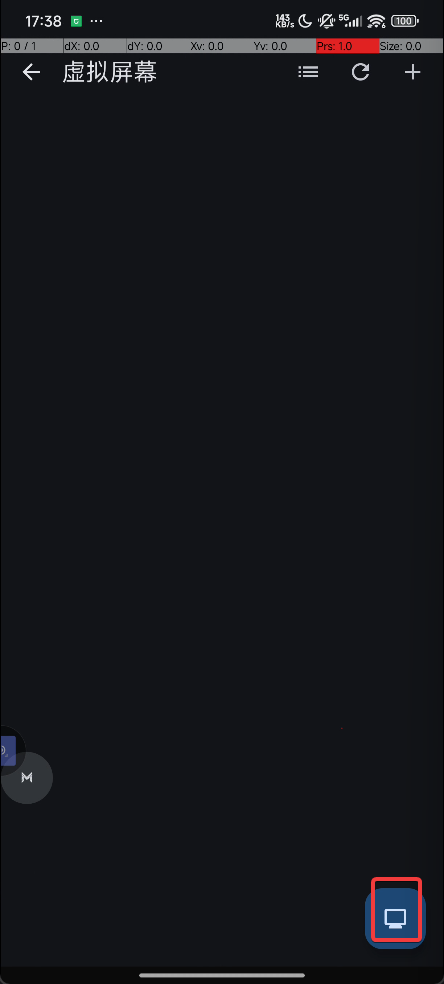
若看到"停止"按钮及右侧的眼睛图标,说明虚拟屏幕已创建成功。最右侧的眼睛按钮用于切换启用/禁用解码功能
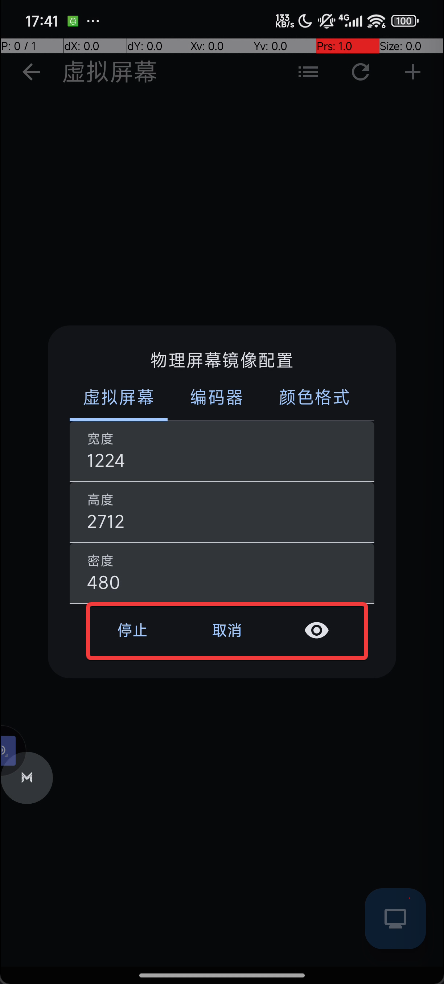
销毁物理屏幕镜像的虚拟屏幕也很简单,直接点击"停止"按钮
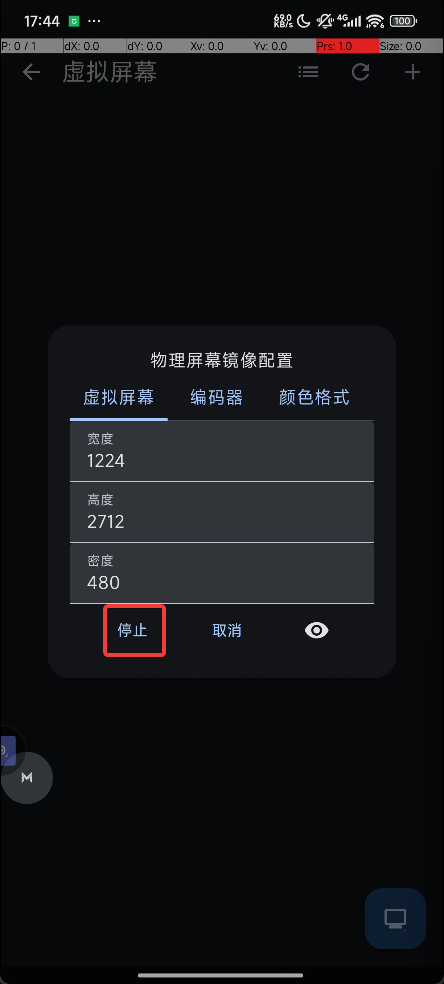
再次点击悬浮按钮
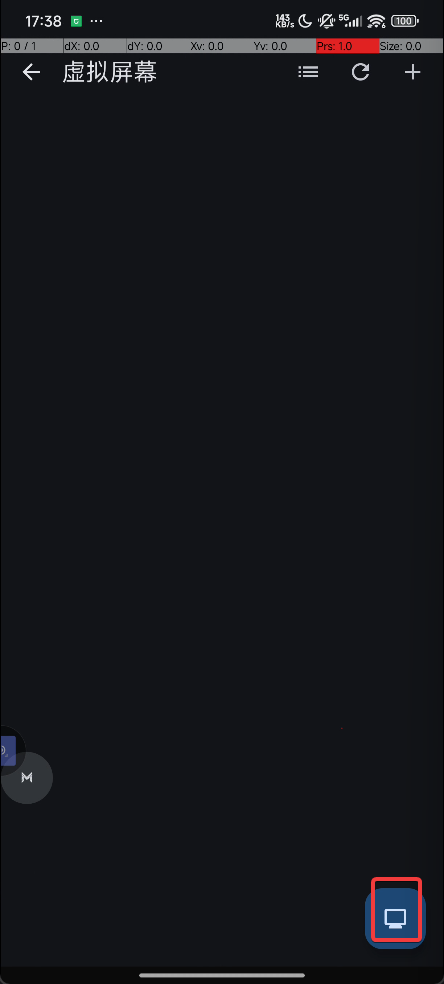
若显示"启动"按钮,则表明虚拟屏幕已成功销毁